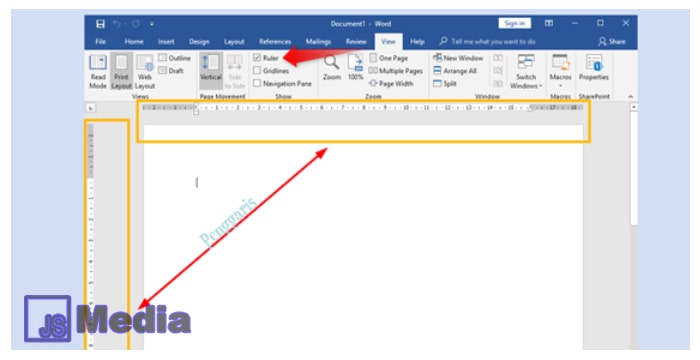JSMedia – Hilangnya fitur ruler pada aplikasi Ms. Word tentu mendatangkan banyak kesulitan untuk Anda. Padahal sebenarnya cara menampilkan ruler di Word ini tidak terlalu sulit. Namun, memang jarang sekali orang yang memahami cara-caranya sampai tuntas.
Bagi beberapa pengguna, tentu saja keberadaan ruler ini sangat penting dan tidak bisa disepelekan. Karenanya pada saat ruler tersebut hilang karena tidak sengaja, sebagian orang akan kesulitan untuk meneruskan pekerjaan mereka di Ms. Word.
Fungsi Ruler pada Ms. Word
Perlu dipahami, ada beberapa fungsi utama yang dimiliki oleh ruler pada Ms. Word ini. Di antaranya adalah membuat struktur penulisan menjadi jauh lebih luas dan mudah untuk disetting, terlebih untuk pengaturan paragraf.
Pada dasarnya fungsi ruler ini adalah untuk merapikan dokumen yang sedang Anda buat. Dengan penggunaan ruler ini Anda juga jauh lebih mudah untuk melakukan pengaturan spasi, jarak, dan tabulasi pada pengetikan dokumen yang sedang Anda lakukan.
Ruler ini juga berfungsi untuk memberikan pengaturan jarak secara otomatis pada dokumen yang sedang Anda buat. Jadi, Anda tidak perlu melakukan pengaturan lain setelah ruler ini muncul pada dokumen yang sedang Anda kerjakan.
3 Cara Menampilkan Ruler di Word
Untuk Anda yang merasa kesulitan karena fitur ruler yang tiba-tiba hilang tidak perlu repot karena ternyata cara menampilkannya juga sangat mudah. Sejauh ini ada dua cara yang bisa Anda pilih untuk menampilkan fitur penting ini.
Tentu saja Anda bisa memilih cara mana yang dirasa paling mudah. Di sini kami juga akan menjelaskan bagaimana cara melakukan setting terhadap ruler Ms. Word tersebut, agar bisa disesuaikan dengan pekerjaan Anda masing-masing.
1. Menampilkan Ruler Terformat pada Aplikasi Word
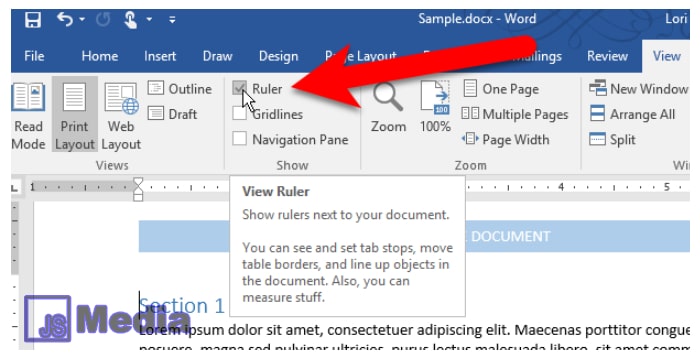
Cara pertama yang akan kami bahas disini adalah bagaimana cara untuk menampilkan ruler terformat pada aplikasi Ms. Word itu sendiri. Cara membuat ruler di word sebenarnya sangat mudah. Bahkan caranya ini bisa dilakukan di semua jenis Ms. Word yang ada saat ini.
Jadi, tidak masalah Anda menggunakan Ms. Word 2004, 2010, 2016, atau bahkan 2020. Caranya akan sama persis dengan apa yang kami jelaskan di bawah ini. Penasaran bagaimana caranya? Langsung saja ikuti langkah-langkah yang ada di bawah ini:
- Pertama-tama buka aplikasi Ms. Word yang Anda miliki.
- Klik menu View, kemudian klik Show.
- Centang opsi ruler pada menu tersebut.
- Setelah mencentangnya, secara otomatis ruler akan tampil pada aplikasi Ms. Word yang Anda gunakan.
Cara ini merupakan cara paling mudah yang bisa Anda lakukan. Di dalamnya juga terdapat menu grid yang akan memudahkan Anda dalam menempatkan gambar dan berbagai jenis file kubik lainnya.
2. Menampilkan Vertical Ruler pada Aplikasi Ms. Word
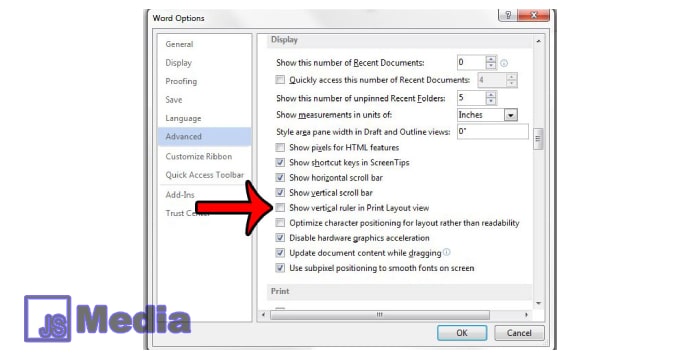
Kalau cara di atas bisa Anda gunakan untuk menampilkan horizontal ruler, maka pada kesempatan kali ini kami akan menjelaskan cara untuk menampilkan vertical ruler. Bagaimana caranya? Ikuti langkah-langkah selengkapnya pada penjelasan di bawah ini:
- Pertama-tama buka aplikasi Ms. Word yang Anda miliki.
- Setelahnya Anda bisa klik menu File yang ada di pojok kiri atas aplikasi Word tersebut.
- Anda bisa langsung mengklik menu option yang ada di dalam menu file. Letaknya ada di posisi paling bawah sebelah kiri.
- Kalau menu option ini sudah terbuka, Anda hanya tinggal mengklik menu Advance.
- Scroll ke bawah untuk menemukan menu display.
- Centang opsi Show Vertical Ruler in Print Layout View.
- Klik OK.
- Selesai.
Cara ini terbilang sangat ampuh untuk menampilkan ruler vertikal pada tampilan Ms. Word Anda. Kalau masih bingung, Anda bisa mengulang cara tersebut dari awal dan menghafalkan apa saja menu yang dilewati pada penjelasan sebelumnya.
Baca Juga: cara menyadap HP Android
3. Cara Mengatur Vertical Ruler pada Aplikasi Ms.Word
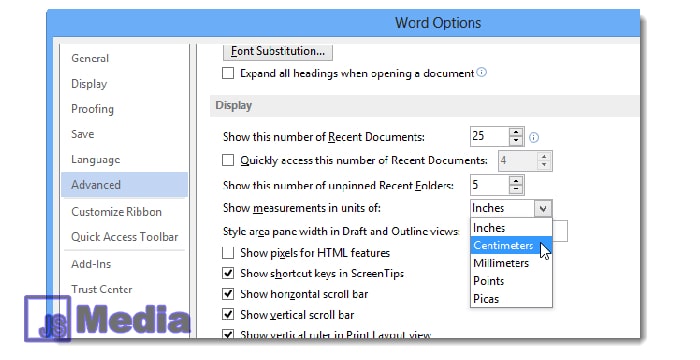
Selain ditampilkan, ternyata ruler ini bisa Anda atur settingannya. Bahkan satuannya juga bisa disesuaikan dengan kebutuhan Anda masing-masing. Caranya adalah seperti di bawah ini:
- Buka aplikasi Ms. Word Anda.
- Klik Menu File pada aplikasi.
- Setelahnya klik Menu Option dan setelahnya Anda hanya perlu mengklik Menu Advanced.
- Klik Menu Display dan klik Opsi Show Measurements In Units Of.
- Ubah satuannya sesuai kebutuhan.
- Selesai.
Inilah cara menampilkan ruler di Word paling mudah yang bisa Anda lakukan untuk mengatasi ruler yang tiba-tiba hilang, sehingga mengganggu pekerjaan Anda. Pastikan untuk mengikuti langkah-langkah di atas secara sistematis agar tidak terjadi kesalahan.